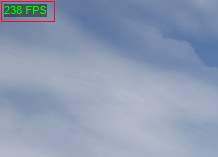Steamには、Steam内の設定からSteam内のゲームのプレイ画面上にFPSを表示させる機能がありますが、このFPS表示機能を使っている方の中でこのようにFPS表示の解像度が低くなっていて見づらく、今どのぐらいのFPSが出ているのかが判り難いという方もいるかと思います。
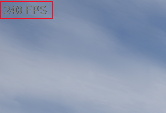
そこで今回はそのような方向けにSteam内のFPS表示機能をある設定を行うことで、このように高解像度にして見やすくする方法がありますので紹介していきます。
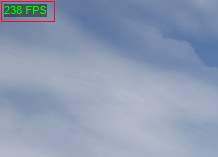
Steam内のFPS表示機能を用いてのFPS表示が解像度が低くて見づらいときの対処法!
まず、Steamを起動します。

次にSteam内の左上にある「Steam」をクリックし、その中にある「設定」をクリックします。
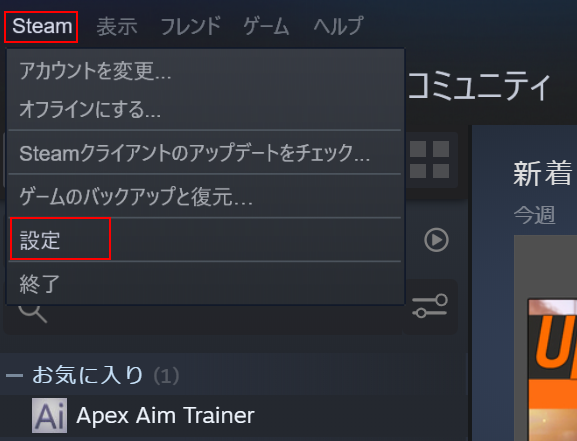
次に「設定」の中にある「ゲーム中」をクリックし、その中に表示されるメニュー内の「ゲーム中のフレームレート表示」の設定内にある「高コントラストカラー」にチェックマークを入れ、下にある「OK」をクリックしてその設定を反映させます。
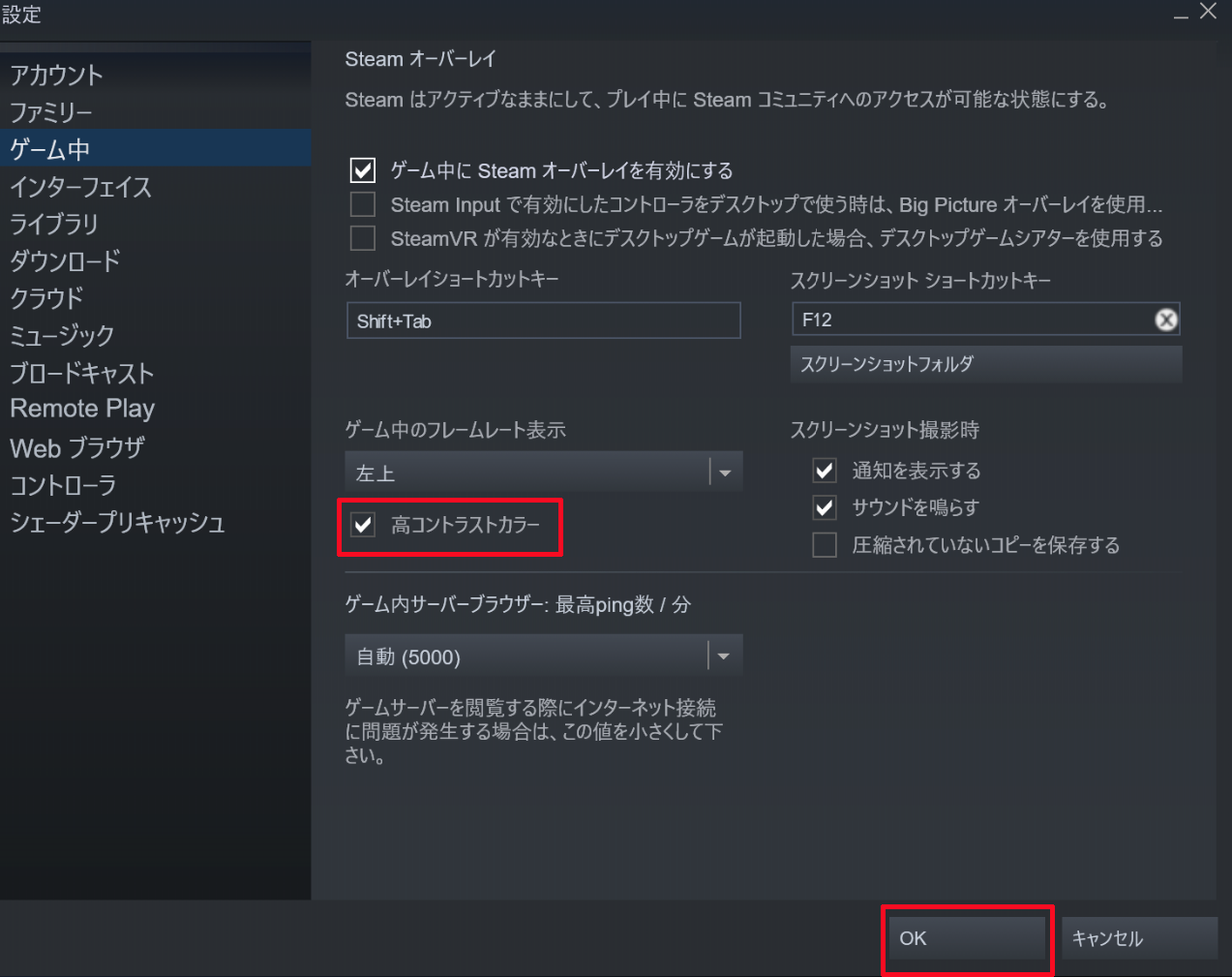
最後にSteam内のゲームを起動してみてこのように高解像度でFPSが表示されているようになっていれば完了です。